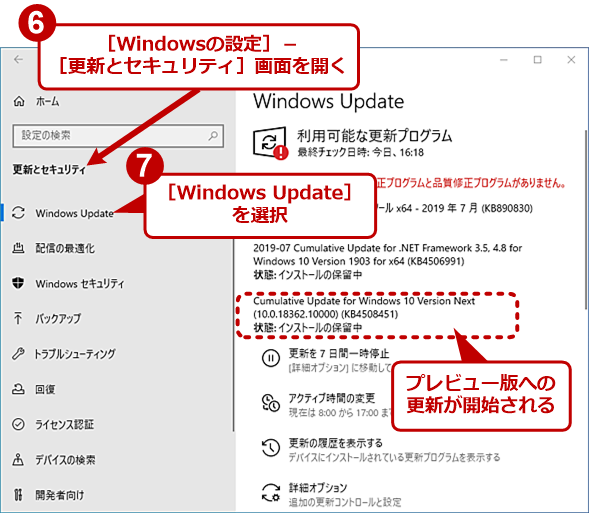【次期Windows 10最新動向】19H2は機能追加なし? 20H1より遅れてプレビュー開始:Windows 10 The Latest
すでにプレビュー版が何度か更新されている2020年春リリース予定の機能アップデート「20H1」に遅れて、2019年秋リリースの「19H2」のプレビュー版が公開された。19H2は、どういった位置付けになるのだろうか。公開されたプレビュー版のビルド番号などから探ってみた。
■記事内目次
2019年秋に提供される予定のWindows 10の機能アップデート「19H2」のプレビューが7月1日に開始された。すでに2019年2月から2020年春の機能アップデート「20H1」のプレビューが開始されており、これまでとはプレビューの開始順などに違いがある。
![「19H2」プレビュー版の[バージョン情報]画面](https://image.itmedia.co.jp/ait/articles/1907/18/wi-19h2_00.png)
「19H2」プレビュー版の[バージョン情報]画面
2019年7月1日に公開された「19H2」プレビュー版のバージョン番号は、「1903」とWindows 10 May 2019 Updateと同じ。ただし、OSビルドは「18936.10000」とコンマ以下が10000番になっている。
これは、2019年秋の機能アップデートが、これまでのものとは異なることを示す。結論からいうと、「19H2」は開発コード「19H1」で呼ばれていた2019年春の「Windows 10 May 2019 Update(バージョン1903)をベースにした、一種の「安定版」である(May 2019 Updatemについては、「待望の機能アップデート「Windows 10 May 2019 Update」の主な変更点」参照のこと)。
秋の機能アップデート版のサポート期間は、Enterprise/Educationが最大30カ月、ProやHomeが18カ月あり、「長期利用」を想定したものとなっているからだ(Windows 10のサポート期間については、Tech TIPS「【2019年6月更新版】Windows 7/8.1/10のサポート期限早見表」参照のこと)。
| エディション | 3月の機能更新プログラム | 9月の機能更新プログラム |
|---|---|---|
| Windows 10 Home/Pro/Pro for Workstations | リリース日から18カ月間(ユーザーの設定によって最新の機能更新プログラムが利用可能になったとき、自動的にインストールされる場合あり) | リリース日から18カ月間(ユーザーの設定によって最新の機能更新プログラムが利用可能になったとき、自動的にインストールされる場合あり) |
| Windows 10 Enterprise/Education | リリース日から18カ月間 | リリース日から30カ月間 |
| Windows 10の機能更新プログラムとサポート期間の関係 機能更新プログラムは、3月と9月をリリース予定日として、年2回リリースされる。 | ||
ここでは、各種の情報を整理し、今後のWindows 10の機能アップデートがどうなるのかを解説する。その前に、19H2プレビュー版の入手方法について解説しておく。
スローリングでWindows Insider Programに参加する
19H2は、Windows Insider Programのスローリング(Slow Ring)で配布が行われている。これまでスローリングは、プレビュー版がある程度安定してきてから、月に1〜2回程度プレビュー版の公開が行われる場所だった。つまり、これからしばらくは、ファストリングで「20H1」が、スローリングで「19H2」が、そしてRelease Preview RingでMay 2019 Update向けのアップデートが公開されるという状態になる。
Microsoftによれば、19H2へのバージョンアップは、毎月の品質アップデートのようにアップデートが行われ、短い時間で再起動が完了するという(Windows Blog「Evolving Windows 10 servicing and quality: the next steps」、Windows IT Pro Blog「Moving to the next Windows 10 feature update for commercial customers」参照のこと)。
実際、May 2019 Update(バージョン1903)から19H2のプレビュー版であるビルド18362.10000へのバージョンアップは、再起動は必要だったものの、再インストールではなく、累積的更新プログラムと同様に短時間で再起動を完了した。Windows Updateの履歴上も品質アップデート扱いになっていた。プレビュー版は段階的に改良されていき、プレビュー版で配布されたものが、後で正式版として認定されることになるため、プレビューに参加していると早期に正式版を入手できることになる。
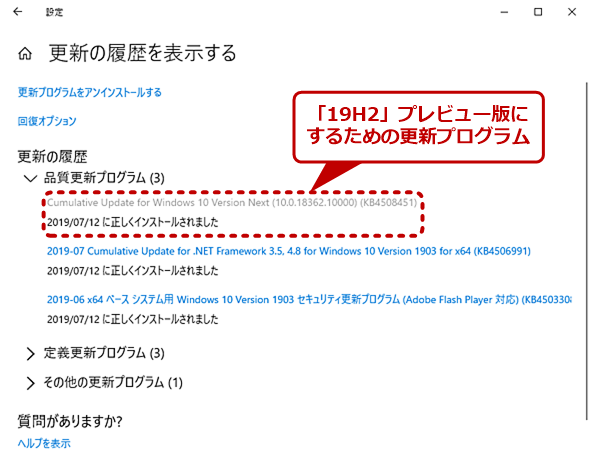
Window 10 May 2019Update(バージョン1903)を19H2のプレビュー版にアップデートした後の更新履歴
グレーの文字で「Cumulative Update for Windows 10 Version Next(10.0.18362.10000)……」と表記されているのが、「19H2」のインストール履歴(グレーなのはリンクになっていないためだ。リンク先となるKB4508451のページはまだ公開されていない)。カテゴリーとしては「品質更新プログラム」(品質アップデートのこと)に入り、May 2019 Updateの「機能更新プログラム」(機能アップデート)とはインストール方法が違うことが分かる。通常、バージョンアップが行われると、再インストールとなりWindows Updateの履歴はクリアされ、機能更新プログラムにバージョンアップの履歴のみが残る。
Windows Insider Programに参加して19H2を入手する方法
Windows Insider Programに参加するには、Windows 10 May 2019 Updateで[Windowsの設定]アプリを起動し、[更新とセキュリティ]−[Windows Insider Program]を開く。「Insider Previewビルドを受け取る」の[開始する]ボタンをクリックする。[アカウントを選んで開始]が表示されるので、ここで[アカウントをリンクする]をクリックして、アカウントを指定する。
アカウントは、「職場または学校アカウント」と「Microsoftアカウント」の選択が可能だが、「職場または学校アカウント」はAzure Active Directoryに所属している必要がある。通常は、「Microsoftアカウント」を選択し、すでに取得済みの(もしくは新規作成した)Microsoftアカウントを設定するのがよい。
アカウントのリンクが完了すると、「Insiderの設定」画面が表示されるので「スロー(推奨)」を選択する。これで原稿執筆時点は、19H2のプレビュー版を入手できる(受信を開始する前に一回再起動が必要になる)。
再起動後、[Windows Insider Program]画面で「Insiderの設定を選択してください」に「スロー(推奨)」になっていることを確認しよう。場合によっては、「Insiderの設定を選択してください」に「アカウントを確認してください」というメッセージが表示されることがある。この際は、[修正]ボタンをクリックし、「診断のプライバシー設定が低すぎる」で[確認]ボタンをクリックすればよい。
その後、[Windows Update]画面を開き、[更新の確認]ボタンを何度か押すと、「Cumulative Update for Windows 10 Version Next(10.0.18936.1000)(KB4508451)」(原稿執筆時点のバージョン)の適用が開始される。
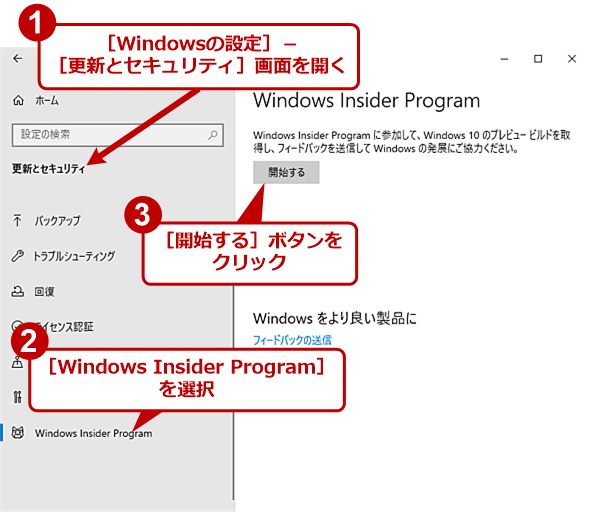
Windows Insider Programに参加する(1)
[Windowsの設定]アプリの[更新とセキュリティ]画面を開き、[Windows Insider Program]を選択する。右ペインで[開始する]ボタンをクリックし、Microsoftアカウントとリンクを行う。
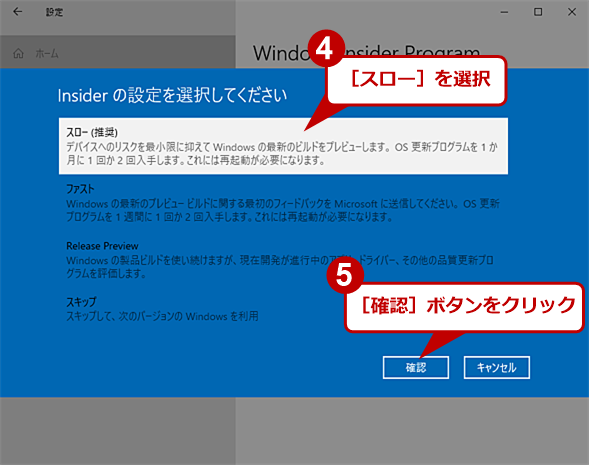
Windows Insider Programに参加する(2)
Microsoftアカウントとのリンクが完了すると、[Insiderの設定を選択してください]画面が表示されるので、ここで「スロー(推奨)」を選択すると、「19H2」が入手できる(ファストを選択すると、「20H1」に更新されるので注意)。
Windows Insider Programから戻る方法
Windows Insider Programにスローリングで参加したのち、通常状態に戻る場合は、[Windowsの設定]アプリの[更新とセキュリティ]−[Windows Insider Program]画面で「プレビュービルドの受信を停止する」のスイッチをオンにすればよい。これにより、19H2の最終ビルドがリリースされたのち、Windows Insider Programから抜け出すことができる。
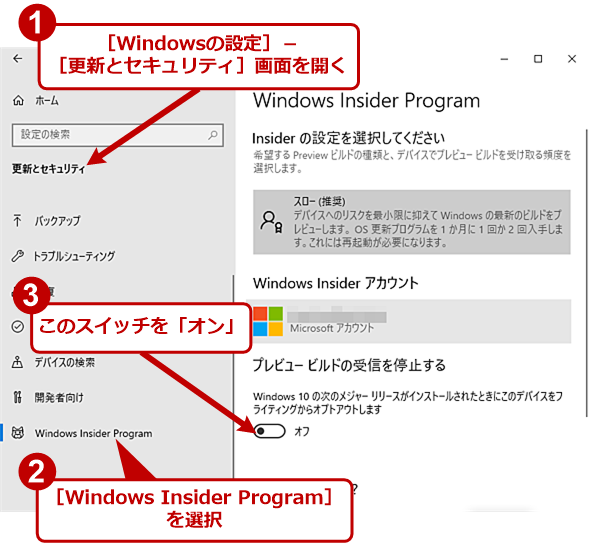
Windows Insider Programから戻る
[Windowsの設定]アプリの[更新とセキュリティ]画面を開き、[Windows Insider Program]を選択する。右ペインの「プレビュービルドの受信を停止する」のスイッチを「オン」にすると、正式版配布の後でプレビュー版への更新が停止する。
ただし、それ以外のタイミングでWindows Insider Programを終了し、通常バージョンに戻すためにはWindowsの再インストールが必要になることには注意されたい。
公開された19H2プレビュー版のビルド番号
原稿執筆時点で提供されている19H2のプレビュー版のビルド番号は、「OSビルド 18362.10000」である。このビルド番号のピリオドよりも前の部分は、現在のWindows 10 May 2019 Update(バージョン1903)と同じものだ。つまり、19H2は、19H1(May 2019 Update)とソースコードレベルでほぼ同じものを利用していることを意味する。

各リングとOSビルドの関係
19H2は、Windows 10 May 2019 Updateと同じビルド番号で、OSビルドのピリオド以降の数字が「10000」と大きなものになっている。プレビュー版の配布はWindows Insider Programのスローリングで行われている。
これまで、Windows 10のバージョンアップでは、ビルド番号が前のバージョンと違っているのが普通だった。例えば、2018年のWindows 10 April 2018 Update(バージョン1803)とOctober 2018 Update(バージョン1809)では、それぞれ、「17134」と「17763」のように、17000番台の前半と後半を使っていた。
これは、開発を並行して行う際に、あらかじめ重複しないようにビルド番号の範囲を選択するからだ。しかし、May 2019 Updateのビルド番号は「18362」で、18000番台の後半は、2020年春の機能アップデートである20H1が利用していて現在「18936」までプレビューが進んでいる。つまり、19H2がMay 2019 Updateと重ならないようにビルド番号を使う余地は最初からなかったのである。
さらにビルド番号のピリオドから後ろの部分は、バージョンが更新されるたびに変更される。May 2019 Updateの配布開始時は、「OSビルド 18362.116」だったが、その後の品質アップデートで「18362.145」「同.175」となり、6月末の段階では「18362.207」となっている。
なお、ピリオドから後ろの部分は小数点ではなく、普通の数字であり、「18362.207」よりも「18362.1000」の方が後のビルド番号となる。これまでは、PC向けWindows 10ではピリオドの後ろは2桁から3桁に限られ、Xbox One向けのWindows 10が4桁の番号を利用していた。「10000」という5桁の番号は、これらと重複しない番号の先頭を意味する。わざわざこうした番号を選んだのは、今後、ピリオドより後ろの数値を増やしていくという意図があるからだ。
スローリングで公開されるプレビュー版は、ビルド番号のピリオド以降の部分が増加していくことになると思われる。つまり、あくまでも「OSビルド 18362」であり、これをアップデートしたバージョンという位置付けである。
19H2に関するMicrosoftのブログ記事
19H2に関して、Microsoftのブログ記事は以下の3つあり、先頭のものが、Windows Insider Programのプレビュー公開時の通知記事である。
- Announcing Windows 10 Insider Preview Build 18362.10000 (19H2)[英語](Windows Experience Blog )
- Evolving Windows 10 servicing and quality: the next steps[英語](Windows Experience Blog)
- Moving to the next Windows 10 feature update for commercial customers[英語](Microsoft Tech Community)
記述を簡単にまとめておくと、「19H2は、選ばれた機能のパフォーマンス向上、品質向上、エンタープライズ機能の追加などからなる。そのバージョンアップは、品質アップデートのような形で配布され、配布ファイルも小さく、インストール時間も短縮される」という。
つまり、19H2は、大規模な機能拡張ではなく、部分的な性能向上や品質向上がメインとなり、機能追加はエンタープライズ関連の機能に限定されるようだ。また、新機能に関しては、プレビュー時にWindows Insider Programユーザー全員に広範囲に提供するのではなく、公開範囲を限定しながら、段階的に公開していく手法(Microsoftは、これを「CFR:Controlled Features Rollout」と呼ぶ)が使われるという。
また、「OSビルド 18362.1000」には、7月1日までのMay 2019 Updateの更新も全て含まれているということだ。これは、6月末に配布された「OSビルド 18362.207」のことだと思われる。
19H2の機能更新はどうやって行われるのか
ビルド番号を変えず(ソースコードの大きな変更を伴わず)に、新機能などの追加が可能なのかは、追加される新機能によっては十分可能と思われる。例えば、Microsoft Storeアプリ版の標準添付ソフトウェアに関しては、Windows Updateとは違うタイミングで、Microsoft Storeによる更新機能によってアプリが勝手に行う。
Windows Insiderのブログなどで、Windows 10のメジャーバージョンアップの機能として紹介されていても、前のバージョンでも利用可能になる標準添付ソフトウェアも存在した。また、Cortanaなど、クラウドサーバ側でGUIを制御している場合、バージョンアップとは無関係に機能のリリースが行われることもある。
その他、単純なファイルの置き換えで可能な変更であれば、品質アップデートの仕組みでアップデートが可能だろう。ただし、カーネルの変更やそれに伴うDLLなどの編成の変更などに関しては、これまでの機能アップデート(バージョンアップ)のように再インストール同様の処理を行う必要がある。逆にいうと、19H2で行われるアップデートは、こうした大規模な変更を含まないものといえそうだ。
19H2は「安定版」か?
こうしたブログでの解説と、19H2のビルド番号などを考えると、19H2は、ある種の「安定版」と考えることができる。これは、オープンソースプロジェクトなどで、実用を想定して作られるバージョンのことだ。
ソフトウェアによって考え方はいろいろだが、新機能の追加や強化を目的とした「開発版」と、実利用を想定した「安定版」を交互にリリースするプロジェクトは少なくない。ソフトウェアが成熟し、ある程度の実利用が増えてくると、大きな変更や機能追加が互換性の問題となって現れる可能性がある。このため、実利用での問題が起きないように機能追加をやめて、問題やセキュリティ対策のみに限定した「安定版」をリリースする。
また、これとは別に新機能などを積極的に取り入れる「開発版」を別バージョンとして開発を続け、ある程度安定したところで「開発版」をベースに次の「安定版」を作るという仕組みだ。Windows 10も、春のバージョンアップは「機能追加版」、秋のバージョンアップは「安定版」というリリース体制に移行するのではないかと考えられる。
このために秋のバージョンアップは、春のバージョンアップをさらに安定させたものとなるため、比較的長い期間の利用にもある程度耐えられる品質となると考えられる。このように、Windows 10は、年2回のバージョンアップ体制を変更することになりそうだ。「19H1」「19H2」「20H1」というコードネームは、春と秋のバージョンアップを明確にするための命名法だったとも受け取れる。
2015年7月にWindows 10が登場して、2019年で4年目となる。かつての2〜3年でのメジャーバージョンアップという周期から見れば、そろそろ次の段階ということになる。大きな変更も落ち着き、安定したリリースを行うという意味で、大規模な機能追加や変更の頻度を下げた段階に入ったといえる。
企業などでは、社内のポリシーに従う必要があるが、それ以外でPro以上のエディションを利用しているのであれば、1年周期のバージョンアップに移行するかどうかを判断する時期だといえる。
Copyright© Digital Advantage Corp. All Rights Reserved.